ブログとは?
Q 『で、ブログってなに?』
A 「ホームページ」
Q 『えっ!ブログがホームページなの?』
A 「うん」
Q 『ぢゃあ、作るの難しいじゃん!』
A 「うんん」
Q 『…難しくないの?』
A 「うん(^^♪。
ブログ(web logの略)とは簡単に言うと、
お手軽に更新できるホームページのこと。
ホームページ作成に必要な知識(HTMLなど)が必要なく、
誰でもすぐに開設することができるからね。
デザインはすでに用意されたテンプレートから
自分の好きなものを自由に選択することができるよ。
そして掲示板に書き込むように文章を書き、
そのあとに投稿ボタンを押すだけで
どんどん記事を作る事ができちゃいます。
ブログでは、最新記事が一番上にくるという形式なので、
ホームページを見る人にとってもどこが更新されているか一目瞭然。
ホームページの閲覧者にとってもわかりやすい構造になっちゃってます。」
A 「ホームページ」
Q 『えっ!ブログがホームページなの?』
A 「うん」
Q 『ぢゃあ、作るの難しいじゃん!』
A 「うんん」
Q 『…難しくないの?』
A 「うん(^^♪。
ブログ(web logの略)とは簡単に言うと、
お手軽に更新できるホームページのこと。
ホームページ作成に必要な知識(HTMLなど)が必要なく、
誰でもすぐに開設することができるからね。
デザインはすでに用意されたテンプレートから
自分の好きなものを自由に選択することができるよ。
そして掲示板に書き込むように文章を書き、
そのあとに投稿ボタンを押すだけで
どんどん記事を作る事ができちゃいます。
ブログでは、最新記事が一番上にくるという形式なので、
ホームページを見る人にとってもどこが更新されているか一目瞭然。
ホームページの閲覧者にとってもわかりやすい構造になっちゃってます。」
Posted by イーラ・パーク運営事務局
│ブログとは?
ブログとは?その2
ブログのことを、もうちょっとだけ難しく説明すると…。
ブログとはweb+log=weblog(ウェブログ)の略称です。
webとはWorld Wide Web:ワールドワイドウェブのこと。
(インターネットの世界と考えてください。)
logとはログ:記録、日誌のこと。
インターネット上の日記として、最近ではタレントや著名人のブログも
よく話題になり、みなさんも耳にする事が多くなったのではないでしょうか?
ブログはアメリカで誕生し、2001年の米国同時多発テロの時には、
大手メディアのWebサイトがアクセス過多で機能しない中、
個人のブログが事実の把握に大きな威力を発揮しました。
日本では、2003年12月にニフティがココログサービスを開始、
2004年には大手ISP(インターネットサービスプロバイダ)や
ブログサービス事業社が続々とサービスを開始しました。
現在では非常に多くのブログが個人、企業を問わず開設され、
時代の象徴的なメディアとして成長中です。
ブログには様々な優れた特徴があります。
ブログを上手く活用する事で、今までのホームページ運営にはない
広がりとメリットを受け取る事が可能とまります。
ブログとはweb+log=weblog(ウェブログ)の略称です。
webとはWorld Wide Web:ワールドワイドウェブのこと。
(インターネットの世界と考えてください。)
logとはログ:記録、日誌のこと。
インターネット上の日記として、最近ではタレントや著名人のブログも
よく話題になり、みなさんも耳にする事が多くなったのではないでしょうか?
ブログはアメリカで誕生し、2001年の米国同時多発テロの時には、
大手メディアのWebサイトがアクセス過多で機能しない中、
個人のブログが事実の把握に大きな威力を発揮しました。
日本では、2003年12月にニフティがココログサービスを開始、
2004年には大手ISP(インターネットサービスプロバイダ)や
ブログサービス事業社が続々とサービスを開始しました。
現在では非常に多くのブログが個人、企業を問わず開設され、
時代の象徴的なメディアとして成長中です。
ブログには様々な優れた特徴があります。
ブログを上手く活用する事で、今までのホームページ運営にはない
広がりとメリットを受け取る事が可能とまります。
Posted by イーラ・パーク運営事務局
│Comments(0)
│ブログとは?
ブログとホームページの違い
≪ブログ≫
ホームページのひとつの種類。「Weblog」の略です。
(Web=インターネット網/ネット社会。log=日誌、記録)
データは自分のパソコンにはなく、インターネット用のサーバーにある。
更新はインターネットに接続し、管理画面より行う。
記事は自動でアーカイブ(整理)されリンクも自動。
≪ホームページ≫
ブログも含めインターネットエクスプローラーやFireFoxなど様々なブラウザで
見ることのできる「htmlファイル」等の形式で書かれてる物全ての「総称」。
データをパソコンで作成し、サーバーへアップロードするのが主。
ページ間のリンク設定は自分で行う。
※サイト
日本では、ほぼホームページと同じ意味で使われる。
元々は web site(インターネット内の領域)と言う意味。
Web siteのホーム(TOP)を本来はホームページという。
ホームページのひとつの種類。「Weblog」の略です。
(Web=インターネット網/ネット社会。log=日誌、記録)
データは自分のパソコンにはなく、インターネット用のサーバーにある。
更新はインターネットに接続し、管理画面より行う。
記事は自動でアーカイブ(整理)されリンクも自動。
≪ホームページ≫
ブログも含めインターネットエクスプローラーやFireFoxなど様々なブラウザで
見ることのできる「htmlファイル」等の形式で書かれてる物全ての「総称」。
データをパソコンで作成し、サーバーへアップロードするのが主。
ページ間のリンク設定は自分で行う。
※サイト
日本では、ほぼホームページと同じ意味で使われる。
元々は web site(インターネット内の領域)と言う意味。
Web siteのホーム(TOP)を本来はホームページという。
Posted by イーラ・パーク運営事務局
│Comments(0)
│ブログとは?
ブログの特徴(メリット&デメリット)
ブログの特徴をホームページとして使う際のメリットとデメリットに分けて説明します。
まずは、メリット…。
■更新が簡単
管理画面で情報更新が出来るため、インターネットやパソコンを普通に使っている方なら、誰でも更新作業が行えます。
また、ブログはサーバー上で作業を行うため、特定のパソコンに依存する事なく会社でも自宅でもネットカフェなどどこでも、また携帯からでも情報の更新や修正をする事が出来ます。
企業のみならず、学校やスポーツクラブなどで良くお聞きしますが、仲間うちの得意な人がホームページを開設。転勤などでその方がいなくなると、自動的に更新できなくなりホームページの時間が止まってしまう…。
ブログであれば、ソフトウェアの習得、サーバー転送の知識なども不要ですので、どのパソコンからもデータ更新できるので、こういった事態も回避できますね。
■情報発信機能が元から備わっている
ブログにはPING送信機能とRSSフォーマットが最初から装備されています。PING(?_?)RSS(?_?)なんか難しいですね。
インターネットの中には様々なブログの更新情報を収集しているサイトがあります。そういうサイトを「PINGサーバー」とか「PINGサイト」などと呼びますが、そういった「PINGサーバー」に対して更新情報を通知する事を「PINGを送る」とか「PINGを打つ」などと言います。
イーラ・パーク ブログでは、[管理画面]の[ブログ環境設定]の中に「更新通知PING送信先の設定」という欄があります。
初期設定で、複数のPING送信先が設定されています。
イーラ・パーク ブログをご利用いただいていると、実はgooやココログ、myblog、blogpeople、bloggersといったポータルサイト(PINGサーバー)に新着として情報が自動的に発信されています。
PINGを受け付けているサイトは探せば沢山あります。
PING送信先は自分でどんどん増やせますので、目的に会いそうなPING送信先を探してみてください。
検索エンジンで「PING一覧」などで検索してみてください。
情報は沢山でてきます。
そしてもう一つ、RSSと呼ばれるものです。
「RSS」とは、「Rich Site SummaryまたはRDF Site Summary」と呼ばれ、記事のメタデータ(要約情報・・・例えば、ウェブサイト名、アドレス、記事のタイトル、更新時刻など)をXMLという形式で記述してあるものの事……ややっこしぃですね(^^ゞ。。。
ブログにはこのRSSフォーマットがはじめから装備されており、RSSリーダーと呼ばれるソフトウェアにお気に入りのブログのRSSを登録する事でわざわざサイトに更新を確認しにいく事なく、ブログサイトの更新内容を更新とほぼ同時に確認する事が出来ます。
RSSを利用して、ブログとは別にある公式サイトのトップに新着情報としてブログ更新情報を自動で表示させたりといった使い方もできます。
ブログ検索サイトのテクノラティなどは、このRSSを利用しています。
今日起こった事に対してみんながどんなブログ記事を書いているのか?
などを調べる時に重宝します。
■論理構造が検索エンジンに相性がいい
ブログは管理画面から更新できるので誰でもどこからでも更新が出来ると言いましたが、これは実は別のメリットにもつながります。
管理画面から決まった場所に情報を入力していく為に、きわめて論理的なHTMLを生成できます。
これは実は検索エンジンに大変相性のいいデータを記事更新するだけで作成できている事になります。検索エンジンはテキスト情報を調べるのを得意とし、写真や動画、音楽などは苦手です。
■デザインをCSSでコントロール
CSSとは滋賀咲くブログ管理画面のブログの設定>テンプレート>【編集】カスタマイズで出てくる、一般的に「スタイルシート」と呼ばれるウェブサイトの見栄えをコントロールするためのものです。
CSSをウェブサイトに使うと良い事が2つあります。
一つ目は、デザイン定義をCSSという外部ファイルにまかせてしまう事で、本来のウェブページの情報(HTML)を簡素化できます。
これにより、検索エンジンに見てもらいたいキーワードを強調する事が出来ます。
二つ目は、大量のページを持つウェブサイトのフォントの書体や色を変えた場合など、スタイルシートの記述を書き換えるだけで全ての変更を行う事ができます。作業時間を大幅に短縮できます。
■コミュニケーション機能
ブログには標準で「コメント」と「トラックバック」機能が備わっています。ブログ閲覧者が記事に対して感想や意見を掲示板に書き込むがごとくコメントできる機能です。
コメント機能は閲覧者とダイレクト意見をかわしたり、質問に答えたりといったコミュニケーションにすぐに使えます。
ブログ本来の特徴であるコメント欄を上手に活用する事により、客観的に自社の商品やサービスについて伝える事も可能になる訳です。
なかにはコメント欄が荒らされる事や変な事書かれないだろうか?と不安に思い機能をオフにされるかたもいらっしゃいます。
ケースバイケースで、承認後に公開などの対策も必要な場合もありますが、どんな事にも真摯に答える企業姿勢や担当者の想いなどコメント欄から伝わってくる事も多いものです。
積極的に活用できれば一番かなと思います。
「トラックバック」については、ブログ初心者の方がもっとも「わからない?」とおっしゃる事が多い機能です。
一言で言えば「トラックバック」とはブログの記事と記事を自由にリンクできる機能の事。
従来のウェブサイト同志のリンク設定は一方通行でリンクを張った事を相手に伝える事はメールで連絡でもしないと無理でしたが、トラックバック機能は相手のブログ記事からも自分のブログにリンクが自動的に張られるので双方向リンクが簡単に出来てしまいます。
トラックバックの出現でブログやウェブサイト同士のリンクが激増し、類似情報のスピーディーな拡散や新しいコミュニケーションの誕生のきっかけになっています。
企業サイトの場合、この「コメント」と「トラックバック」をオープンにするかどうかで悩まれる事も多いです。
機能をオフにすれば運営は楽になりますが、双方向性というブログの持つ特徴を生かせません。
コンテンツ内容に応じて運用を考え、上手に活用したい機能です。
■パーマリンク
パーマリンクとはブログの一つ一つの記事に対して生成される個別のURL(アドレス)の事です。
ブログは1記事が1つのページとしてURLを持ちます。
言葉の語源はpermanent(永久・不変・固定)とlink(リンク)。
これによりブログは記事単位で保存され、常に同じURLで記事を見る事が出来ます。
また、1記事=1ページですので、サイトボリュームが増やしやすく、検索エンジン対策にも有利と言われています。
では、デメリットも…。
■デザインの融通性は低い
どんなデザインを望むのか?にもよりますが、一般的にはデザイン面での融通性においてはブログの不得手とする所です。
極めれば、ブログに見えないほどのカスタマイズも可能ですが、一般的ではありません。
■日付順に記事(コンテンツ)が表示されるため情報の整理が難しい。
カテゴリやRSS技術などを上手に利用して、個別記事やカテゴリなどを個別に表示させるなど工夫することで大事な情報にいつもアクセスできるように出来ます。
■データの保管リスク
ブログはデータを自分のパソコンに持つのではなく、サーバーに保存します。
万が一のサーバートラブルに対して、データのバックアップはしっかりと、定期的に管理する事も大切です。
ブログの持つこのような特徴(メリット・デメリット)を良く理解して、ホームページ、情報発信に利用する事で、ローコストで訴求力のあるウェブ利用が可能になります。
まずは、メリット…。
■更新が簡単
管理画面で情報更新が出来るため、インターネットやパソコンを普通に使っている方なら、誰でも更新作業が行えます。
また、ブログはサーバー上で作業を行うため、特定のパソコンに依存する事なく会社でも自宅でもネットカフェなどどこでも、また携帯からでも情報の更新や修正をする事が出来ます。
企業のみならず、学校やスポーツクラブなどで良くお聞きしますが、仲間うちの得意な人がホームページを開設。転勤などでその方がいなくなると、自動的に更新できなくなりホームページの時間が止まってしまう…。
ブログであれば、ソフトウェアの習得、サーバー転送の知識なども不要ですので、どのパソコンからもデータ更新できるので、こういった事態も回避できますね。
■情報発信機能が元から備わっている
ブログにはPING送信機能とRSSフォーマットが最初から装備されています。PING(?_?)RSS(?_?)なんか難しいですね。
インターネットの中には様々なブログの更新情報を収集しているサイトがあります。そういうサイトを「PINGサーバー」とか「PINGサイト」などと呼びますが、そういった「PINGサーバー」に対して更新情報を通知する事を「PINGを送る」とか「PINGを打つ」などと言います。
イーラ・パーク ブログでは、[管理画面]の[ブログ環境設定]の中に「更新通知PING送信先の設定」という欄があります。
初期設定で、複数のPING送信先が設定されています。
イーラ・パーク ブログをご利用いただいていると、実はgooやココログ、myblog、blogpeople、bloggersといったポータルサイト(PINGサーバー)に新着として情報が自動的に発信されています。
PINGを受け付けているサイトは探せば沢山あります。
PING送信先は自分でどんどん増やせますので、目的に会いそうなPING送信先を探してみてください。
検索エンジンで「PING一覧」などで検索してみてください。
情報は沢山でてきます。
そしてもう一つ、RSSと呼ばれるものです。
「RSS」とは、「Rich Site SummaryまたはRDF Site Summary」と呼ばれ、記事のメタデータ(要約情報・・・例えば、ウェブサイト名、アドレス、記事のタイトル、更新時刻など)をXMLという形式で記述してあるものの事……ややっこしぃですね(^^ゞ。。。
ブログにはこのRSSフォーマットがはじめから装備されており、RSSリーダーと呼ばれるソフトウェアにお気に入りのブログのRSSを登録する事でわざわざサイトに更新を確認しにいく事なく、ブログサイトの更新内容を更新とほぼ同時に確認する事が出来ます。
RSSを利用して、ブログとは別にある公式サイトのトップに新着情報としてブログ更新情報を自動で表示させたりといった使い方もできます。
ブログ検索サイトのテクノラティなどは、このRSSを利用しています。
今日起こった事に対してみんながどんなブログ記事を書いているのか?
などを調べる時に重宝します。
■論理構造が検索エンジンに相性がいい
ブログは管理画面から更新できるので誰でもどこからでも更新が出来ると言いましたが、これは実は別のメリットにもつながります。
管理画面から決まった場所に情報を入力していく為に、きわめて論理的なHTMLを生成できます。
これは実は検索エンジンに大変相性のいいデータを記事更新するだけで作成できている事になります。検索エンジンはテキスト情報を調べるのを得意とし、写真や動画、音楽などは苦手です。
■デザインをCSSでコントロール
CSSとは滋賀咲くブログ管理画面のブログの設定>テンプレート>【編集】カスタマイズで出てくる、一般的に「スタイルシート」と呼ばれるウェブサイトの見栄えをコントロールするためのものです。
CSSをウェブサイトに使うと良い事が2つあります。
一つ目は、デザイン定義をCSSという外部ファイルにまかせてしまう事で、本来のウェブページの情報(HTML)を簡素化できます。
これにより、検索エンジンに見てもらいたいキーワードを強調する事が出来ます。
二つ目は、大量のページを持つウェブサイトのフォントの書体や色を変えた場合など、スタイルシートの記述を書き換えるだけで全ての変更を行う事ができます。作業時間を大幅に短縮できます。
■コミュニケーション機能
ブログには標準で「コメント」と「トラックバック」機能が備わっています。ブログ閲覧者が記事に対して感想や意見を掲示板に書き込むがごとくコメントできる機能です。
コメント機能は閲覧者とダイレクト意見をかわしたり、質問に答えたりといったコミュニケーションにすぐに使えます。
ブログ本来の特徴であるコメント欄を上手に活用する事により、客観的に自社の商品やサービスについて伝える事も可能になる訳です。
なかにはコメント欄が荒らされる事や変な事書かれないだろうか?と不安に思い機能をオフにされるかたもいらっしゃいます。
ケースバイケースで、承認後に公開などの対策も必要な場合もありますが、どんな事にも真摯に答える企業姿勢や担当者の想いなどコメント欄から伝わってくる事も多いものです。
積極的に活用できれば一番かなと思います。
「トラックバック」については、ブログ初心者の方がもっとも「わからない?」とおっしゃる事が多い機能です。
一言で言えば「トラックバック」とはブログの記事と記事を自由にリンクできる機能の事。
従来のウェブサイト同志のリンク設定は一方通行でリンクを張った事を相手に伝える事はメールで連絡でもしないと無理でしたが、トラックバック機能は相手のブログ記事からも自分のブログにリンクが自動的に張られるので双方向リンクが簡単に出来てしまいます。
トラックバックの出現でブログやウェブサイト同士のリンクが激増し、類似情報のスピーディーな拡散や新しいコミュニケーションの誕生のきっかけになっています。
企業サイトの場合、この「コメント」と「トラックバック」をオープンにするかどうかで悩まれる事も多いです。
機能をオフにすれば運営は楽になりますが、双方向性というブログの持つ特徴を生かせません。
コンテンツ内容に応じて運用を考え、上手に活用したい機能です。
■パーマリンク
パーマリンクとはブログの一つ一つの記事に対して生成される個別のURL(アドレス)の事です。
ブログは1記事が1つのページとしてURLを持ちます。
言葉の語源はpermanent(永久・不変・固定)とlink(リンク)。
これによりブログは記事単位で保存され、常に同じURLで記事を見る事が出来ます。
また、1記事=1ページですので、サイトボリュームが増やしやすく、検索エンジン対策にも有利と言われています。
では、デメリットも…。
■デザインの融通性は低い
どんなデザインを望むのか?にもよりますが、一般的にはデザイン面での融通性においてはブログの不得手とする所です。
極めれば、ブログに見えないほどのカスタマイズも可能ですが、一般的ではありません。
■日付順に記事(コンテンツ)が表示されるため情報の整理が難しい。
カテゴリやRSS技術などを上手に利用して、個別記事やカテゴリなどを個別に表示させるなど工夫することで大事な情報にいつもアクセスできるように出来ます。
■データの保管リスク
ブログはデータを自分のパソコンに持つのではなく、サーバーに保存します。
万が一のサーバートラブルに対して、データのバックアップはしっかりと、定期的に管理する事も大切です。
ブログの持つこのような特徴(メリット・デメリット)を良く理解して、ホームページ、情報発信に利用する事で、ローコストで訴求力のあるウェブ利用が可能になります。
Posted by イーラ・パーク運営事務局
│Comments(0)
│ブログとは?
イーラ・パークとは?
Q 『 イーラ・パークってなんですか?』
A 「 イーラ・パークっていうのは、
伊豆・箱根・富士の地域ブログポータルサイトで、
エリアに特化した情報サイトなんだ。
生活・くらし・グルメ・料理・観光・歴史・文化をみんなで発信しよう!
ってことだね。」
A 「 イーラ・パークっていうのは、
伊豆・箱根・富士の地域ブログポータルサイトで、
エリアに特化した情報サイトなんだ。
生活・くらし・グルメ・料理・観光・歴史・文化をみんなで発信しよう!
ってことだね。」
Posted by イーラ・パーク運営事務局
│地域密着型ブログ?
地域密着型ブログポータルサイト?
イーラ・パークは地域密着型ブログポータルサイトです。
地域密着型ブログ?
他のブログサービスとどこが違うの?
現在、非常に多くの方がブログを楽しんでいます。
2008年7月2日に総務省情報通信政策研究所が発表した数字は…、
ブログ総数16,900,000(1,690万)ブログだそうです。
毎月新たに開設されるブログ数は40万から50万ブログで推移し、
活発な情報発信が続いている状態です。
大手のブログサービスのブログ登録者数は数百万単位です。
でも、この数字は地域密着型ブログにとってはどうでもいい数字なのです。
実際、そのブログがどのように活用されているかがダイジなのですからね。
では、地域密着型ブログとはいったいどんなサイトなのでしょう…。
実は、イーラ・パークが開設される2年ほど前に、沖縄で地位密着型ブログ
サイト「ティーダ」が開設され、現在では沖縄を代表するモンスターサイト
となっております(ブログ数は31,000ブログ:2008年8月末)。
イーラ・パークのブログ数は2008年8月末現在たったの1,200ブログ足らず。
しかし、各ブログのアクティブ率は非常に高いと思っております。
記事投稿率も高く、多くの閲覧者に読まれ、コメント数も多いです。
逆にスパムブログ率は非常に低く、快適なブログポータルサイトとして運営
されています。
ブロガーは、伊豆・箱根・富士エリアの方が多いのですが、閲覧者はそれ
以外の方も非常に多いのも特徴です。
商売でブログをなさっている人にとっては、地元のお客様にもアプローチ
できるし、インターネットの接続されているエリアにも情報発信ができます。
地域密着型ブログ?
他のブログサービスとどこが違うの?
現在、非常に多くの方がブログを楽しんでいます。
2008年7月2日に総務省情報通信政策研究所が発表した数字は…、
ブログ総数16,900,000(1,690万)ブログだそうです。
毎月新たに開設されるブログ数は40万から50万ブログで推移し、
活発な情報発信が続いている状態です。
大手のブログサービスのブログ登録者数は数百万単位です。
でも、この数字は地域密着型ブログにとってはどうでもいい数字なのです。
実際、そのブログがどのように活用されているかがダイジなのですからね。
では、地域密着型ブログとはいったいどんなサイトなのでしょう…。
実は、イーラ・パークが開設される2年ほど前に、沖縄で地位密着型ブログ
サイト「ティーダ」が開設され、現在では沖縄を代表するモンスターサイト
となっております(ブログ数は31,000ブログ:2008年8月末)。
イーラ・パークのブログ数は2008年8月末現在たったの1,200ブログ足らず。
しかし、各ブログのアクティブ率は非常に高いと思っております。
記事投稿率も高く、多くの閲覧者に読まれ、コメント数も多いです。
逆にスパムブログ率は非常に低く、快適なブログポータルサイトとして運営
されています。
ブロガーは、伊豆・箱根・富士エリアの方が多いのですが、閲覧者はそれ
以外の方も非常に多いのも特徴です。
商売でブログをなさっている人にとっては、地元のお客様にもアプローチ
できるし、インターネットの接続されているエリアにも情報発信ができます。
Posted by イーラ・パーク運営事務局
│Comments(0)
│地域密着型ブログ?
インターネットコミュニケーションとリアルコミュニケーション
地域密着型サイトとしての役割
地域密着型ブログポータルサイトとして、他の大手ブログサービスと違った
サービスや使い方が考えられます。
もちろん、インターネットを使って全国や全世界へ情報を発信するツール、
コミュニケーションをとるツールとして活用することができます。
しかし、イーラ・パークはそれだけではなく、閲覧者に情報発信元へ直接足
を運んでもらい、商品を買っていただいたり、サービスを受けていただける、
といったことが頻繁に発生する可能性があり、実際に多くの事例があります。
飲食店さんなどがいい例ですね。
お店に足を運んでもらうだけでなく、同じ趣味を持つもの同士でイベントを
開催したり、
また、ブロガー同士で新たなコラボレーション企画が生まれたり、さまざま
な可能性が考えられます。
イーラ・パークではリアルの場でブロガー同士がコミュニケーションをとれる
場を作っています。
ブログ勉強会の名目である「ブログ村」がそうです。
インターネット上であっても、リアルな場であっても、
イーラ・パークは"人と人とを繋ぐ場"です。
イーラ・パークはより多くの方々に参加していただき、より地域の活性化に
結びつくことを望んでいます。
地域密着型ブログポータルサイトとして、他の大手ブログサービスと違った
サービスや使い方が考えられます。
もちろん、インターネットを使って全国や全世界へ情報を発信するツール、
コミュニケーションをとるツールとして活用することができます。
しかし、イーラ・パークはそれだけではなく、閲覧者に情報発信元へ直接足
を運んでもらい、商品を買っていただいたり、サービスを受けていただける、
といったことが頻繁に発生する可能性があり、実際に多くの事例があります。
飲食店さんなどがいい例ですね。
お店に足を運んでもらうだけでなく、同じ趣味を持つもの同士でイベントを
開催したり、
また、ブロガー同士で新たなコラボレーション企画が生まれたり、さまざま
な可能性が考えられます。
イーラ・パークではリアルの場でブロガー同士がコミュニケーションをとれる
場を作っています。
ブログ勉強会の名目である「ブログ村」がそうです。
インターネット上であっても、リアルな場であっても、
イーラ・パークは"人と人とを繋ぐ場"です。
イーラ・パークはより多くの方々に参加していただき、より地域の活性化に
結びつくことを望んでいます。
Posted by イーラ・パーク運営事務局
│Comments(0)
│地域密着型ブログ?
登録は無料。
Q 『でも、お金かかるでしょ』
A 「無料だよ。」
Q 『えっ、タダでホームページ持てちゃうの?』
A 「うん、タダで」
Q 『何にも必要ないの?』
A 「いや、必要なものがひとつあった」
Q 『なに?』
A 「メールアドレス」
Q 『それだけ?』
A 「うん、それだけ」
Q 「作るのも簡単だし、始めるのも無料だなんて…、
カンゲキ!」
A 「無料だよ。」
Q 『えっ、タダでホームページ持てちゃうの?』
A 「うん、タダで」
Q 『何にも必要ないの?』
A 「いや、必要なものがひとつあった」
Q 『なに?』
A 「メールアドレス」
Q 『それだけ?』
A 「うん、それだけ」
Q 「作るのも簡単だし、始めるのも無料だなんて…、
カンゲキ!」
Posted by イーラ・パーク運営事務局
│ブログを始めてみる
ブログを始める~その1
 会員登録する
会員登録する
ブログを始めるには、まず会員登録をしましょう。
会員登録の手順は以下の通りです。
会員登録していない場合は「新規会員登録」ボタンより
会員登録ページに進みます。
STEP1 : 会員情報の登録ページ

会員ID:
会員IDを入力します。
ブログのアドレスとは別に、ログインの際に使用する会員のIDです。
設定後の変更はできません。
パスワード:
ログインの際に使用するパスワードです。
確認のために「パスワード(再入力):」にも同じパスワードを入力します。
設定後の変更が可能です。
ニックネーム:
記事を投稿したり、コメントを書き込む際に表示されるニックネームです。
設定後の変更が可能です。
メールアドレス:
会員の連絡用のメールアドレスです。
こちらへ会員本登録用のメールが送信されます。
また、コメントが入った際に通知するなど、
お知らせメールの宛先にもなります。
設定後の変更が可能です。
メールマガジン:
このサイトから発行されるメールマガジンを受け取るかどうかの設定です。
受け取る設定後に不要になった場合は解除することができます。
最初は[受け取る]にチェックを入れたままにしておきましょう。
認証文字
この文字を入力することで正常な登録であることを認証します。
画像に記載されている英数字を枠内に入力します。
STEP2 : 会員情報の確認ページ
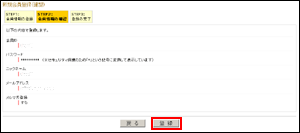
入力した会員情報の確認をします。
正しければ「登録」ボタンをクリックします。
「登録」ボタンをクリックすると仮登録が完了します。
この状態では、まだ会員登録は完了していません。

「仮登録いたしました 」の件名で登録したメールアドレスへ会員本登録用のメールが届きます。
このメールに記載されている本登録用のURLへアクセスして新規会員登録(登録完了)ページを確認すると会員登録完了です。
STEP3 : 登録の完了ページ

このページで会員登録が完了しました。
「新規ブログ作成」のリンクから新規ブログを作成することができます。
Posted by イーラ・パーク運営事務局
│ブログを始めてみる
ブログを始める~その2
 ブログを作成する
ブログを作成する 会員登録直後の画面の「新規ブログ作成」のリンクをクリックします。
会員登録直後の画面の「新規ブログ作成」のリンクをクリックします。
既にブログを作成済みの方など、会員登録からブログ作成に移った場合以外は、ログイン直後のページの「ブログ新規作成」のリンクをクリックします。
STEP1 : ブログ新規作成ページ

クリックすると「ブログ新規作成」ページが表示されます。
このページでブログの基本情報・設定を入力します。
ブログID:
ブログのIDを入力します。ブログのアドレスの一部になります。
半角小文字英数字3文字以上30文字以内で入力します。
設定後の変更はできません。
ブログのタイトル:
作成するブログのタイトルになります。設定後の変更が可能です。
ブログの説明文:
ブログの説明文です。どんなブログかなどブログの紹介を書きます。
設定後の変更が可能です。
カテゴリー:
ブログが属するカテゴリーを選択します。
プルダウンメニューからお好きなカテゴリーを選択します。
設定後の変更が可能です。
地域:
ブログが属する地域を選択します。
プルダウンメニューからお好きな地域を選択します。
設定後の変更が可能です。
デザイン:
ブログに適用するデザインテンプレートを選択します。
設定後の変更が可能です。
各項目に入力後、「確認」ボタンをクリックします。
STEP2: ブログ作成内容の確認ページ
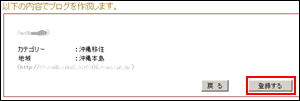 確認ページが表示されるので、確認し、「登録する」ボタンをクリックします。
確認ページが表示されるので、確認し、「登録する」ボタンをクリックします。これで記事が投稿できます。
Posted by イーラ・パーク運営事務局
│ブログを始めてみる
ブログを始める~その3
 簡単投稿
簡単投稿簡単投稿では、お手軽に記事を投稿できます。
こちらでは簡単な文字の装飾と画像の挿入が行えます。
■記事の投稿手順
1.まず最初に記事の「タイトル」を入れます。

2.次に本文を記入します。
こちらでは文字を「大きく」、「太く」、「色をつける」、又「絵文字」も利用できます。
※詳しくはページ下部の「文字の装飾」をご覧ください。

[ 本文プレビュー ]
記事を書くと右側のプレビュー画面に表示されます。

3.ファイル選択
画像を挿入します。※画像を挿入しない場合は次へ進んで下さい。
「参照」ボタンを押してパソコンに保存してある挿入したい画像を選んでください。
選択したら「開く」を押します。
その次に「アップロード」ボタンを押すと記事の中に画像が挿入されます。
※「アップロード」ボタンを押さないと画像は記事へ挿入されません。

4.記事の確認
「記事を確認する」ボタンを押します。

※記事の確認は「公開」と「下書き」があります。
「公開」になっているとそのまま公開されますが「下書き」の設定ですと公開はされません。
こちらは「記事の確認」の横にあるプルダウンメニューで選択します。

「記事を確認する」ボタンを押すと、実際にブログのテンプレートが表示され最終的な記事の確認画面が表示されます。
この内容でよければ「投稿」ボタンを押してください。
もし、内容を修正したければ、「戻る」ボタンを押して前の画面に戻り編集を続けて下さい。

■文字の装飾(文字を大きくしたり、絵文字を使ったりできます。)
・文字を大きくする
大きくしたい文字をマウスで選択して
 のボタンを押します。
のボタンを押します。そうすると大きくしたい文字が「<大>」と「</大>」という記号に囲まれ「本文プレビュー」では文字が大きくなって表示されます。
・文字を太くする
太くしたい文字をマウスで選択して
 のボタンを押すと太くしたい文字が「<太>」と「</太>」という記号に囲まれ「本文プレビュー」では文字が太くなって表示されます。
のボタンを押すと太くしたい文字が「<太>」と「</太>」という記号に囲まれ「本文プレビュー」では文字が太くなって表示されます。・文字に色を付ける
色をつけたい文字をマウスで選択して
 のボタンを押すとカラーパレットが表示されます。
のボタンを押すとカラーパレットが表示されます。パレットの中から好きな色を選択しすると「<色:#ff0000 >」と「</色>」という記号に囲まれ「本文プレビュー」では文字が選択した色で表示されます。
【カラーパレット】

※色の記号の中の数字とアルファベットはカラーパレットで選択する色により異なります。
・絵文字を使う
絵文字を出したい場所にカーソルを合わせます。そのまま
 ボタンを押すと「絵文字の一覧」が表示されますのでその中から好きな「絵文字」をクリックしてください。
ボタンを押すと「絵文字の一覧」が表示されますのでその中から好きな「絵文字」をクリックしてください。クリックすると「{絵:036:おすまし}」の様な文字が挿入され「本文プレビュー」へ絵文字が表示されます。
※注意!!
本文中に挿入された「<」や「{」等の記号を誤って消してしまうと、文字が太くならなかったり挿入された「絵文字」が表示されなくなる場合がありますのでお気をつけください
※記事の再編集は「記事一覧」から行えます。
※編集は一般モードでの編集になります。
「簡単投稿」で慣れて来たら通常の「記事投稿」にチャレンジしてみましょう!!
Posted by イーラ・パーク運営事務局
│ブログを始めてみる




